고정 헤더 영역
상세 컨텐츠
본문
프린터 드라이버를 설치하면서 부득이 중복 설치나 이전 드라이버 삭제를 하지 않고 추가 설치를 하면서 "드라이버(1)", 드라이버(2)" 등 이름이 생성되어 헷갈리기 쉽습니다. 이번 포스팅에서는 윈도우즈10에서 프린터 드라이버 설치 후 중복된 이름이나 원치않는 이름을 수정하는 방법에 대해 소개하고자 합니다.
프린터 이름 변경하는 방법
▷ 단축키 "윈도우키" + i 를 누르면 설정화면으로 이동 후 [장치] 메뉴를 클릭합니다.

▷ [장치] - [프린터 및 스캐너] 메뉴로 이동 후 이름을 변경하고자 하는 프린터를 선택하면 세부 메뉴가 나오는데 [관리] 메뉴를 클릭하여 이동합니다.
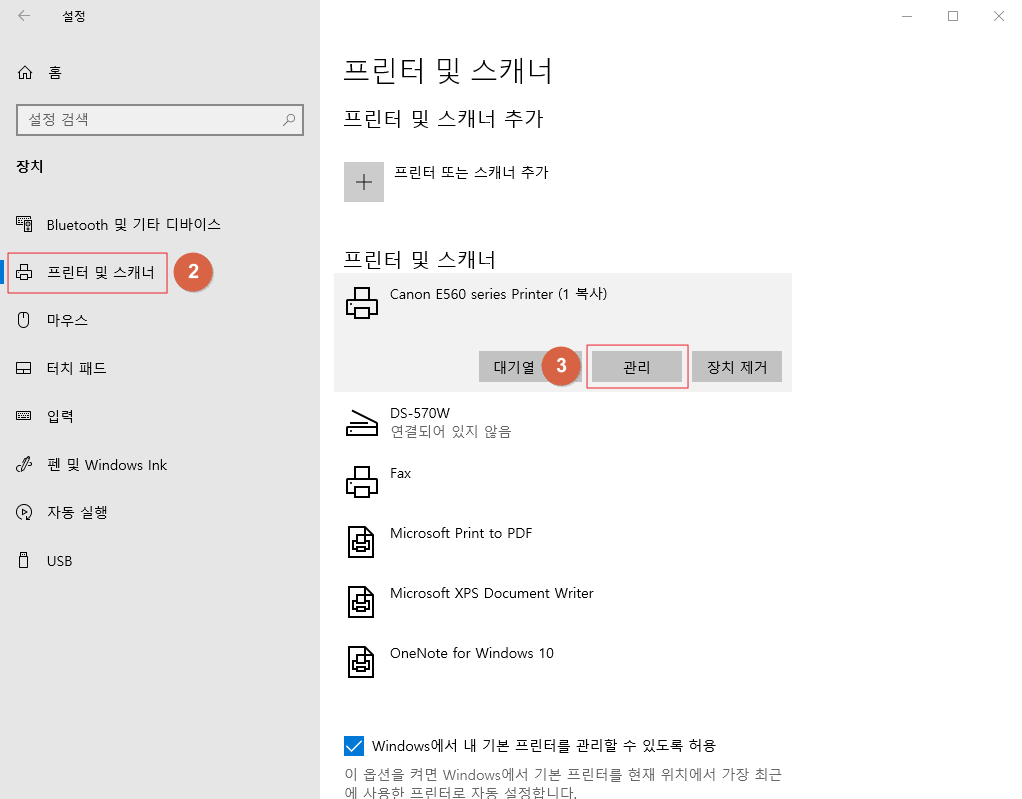
▷ [프린터 속성] 메뉴를 선택하여, 프린터 이름을 수정하고 "확인"을 눌러 수정합니다. 제 경우는 "(1 복사)" 항목을 지웠습니다.

▷ 이름 변경 후 뒤로 이동하여, "프린터 및 스캐너" 메뉴에서 프린터 이름을 확인하면 변경된 것을 확인할 수 있습니다.

▽ 같이 보면 더 좋은 블로그 글 ▽
윈도우즈 갓모드. 모든 설정을 한 곳에서 확인하는 방법
윈도우즈의 모든 설정을 한 곳에서 확인할 수 있는 방법이 있는데, 이를 [윈도우즈 갓모드]라고 합니다. 이번 포스팅에서는 윈도우즈 갓모드(Windows God Mode)에 대해 소개하고 사용하는 방법에 대
mpjamong.tistory.com
윈도우즈 10 유용한 단축키 모음
알아두면 쓸모없어 보이지만, 정작 필요할 때 요긴하게 써먹는 윈도우즈 10 단축키에 대해 알아보겠습니다. 필요할 때마다 사용하면서 자연스레 손가락이 기억하는 윈도우즈 10 단축키. 이번 포
mpjamong.tistory.com
'Windows 10' 카테고리의 다른 글
| 윈도우즈10 실행 명령어 모음 (2) (4) | 2020.12.29 |
|---|---|
| 윈도우즈10 실행 명령어 모음 (1) (2) | 2020.12.28 |
| PC 유선 무선 네트워크 우선순위 설정하는 방법 (1) | 2020.12.26 |
| 윈도우즈 10 고정IP와 유동IP 설정하는 방법 (2) | 2020.12.25 |
| 네트워크 드라이브 연결 해제 방법 (0) | 2020.12.22 |





댓글 영역